¿Necesita enviar correos electrónicos regulares a un grupo de destinatarios? Las etiquetas de Gmail facilitarán su trabajo.
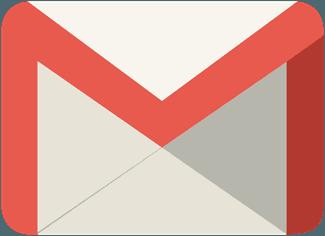
Enviar correo electrónico a una gran cantidad de destinatarios puede volverse tedioso rápidamente, especialmente si es una tarea que debe realizar con regularidad. Afortunadamente, con Gmail y Contactos de Google, puede crear rápidamente listas de correo usando etiquetas. Una operación sencilla de configurar y que te hará la vida más fácil. Este es el procedimiento para la versión web en la computadora.
Seleccionar destinatarios
- Con su navegador web, vaya a su cuenta de Gmail, luego abra el panel de aplicaciones de Google haciendo clic en icono con puntos, en la parte superior derecha de la ventana, a la izquierda del icono de su cuenta de Google.
- En el panel, haga clic en el botón Contactos.
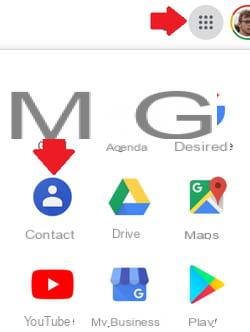
- Contactos de Google se abre en una nueva pestaña. Encontrará todos los contactos asociados con su cuenta de Google (los de su casilla de Gmail, pero también sus contactos en un teléfono inteligente Android). Revise su lista de contactos y marque la casilla a la izquierda del nombre de cada persona que desea agregar a su lista de correo. Por supuesto, puede crear un contacto si aún no está presente y desea incluirlo en la lista de correo.
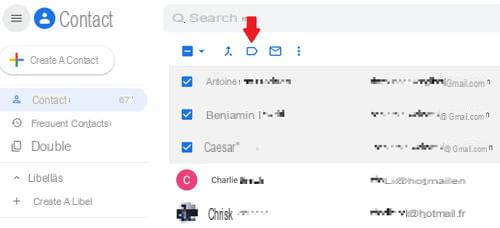
Crea una etiqueta
Una vez que se hayan seleccionado todas las personas, haga clic en Administrar etiquetas - simbolizado por un pequeño marcador - en el menú contextual.
- En el submenú que aparece, haga clic en Crea una etiqueta.
- En la segunda ventana, ingrese el nombre de la etiqueta que será el nombre de su lista de correo, luego haga clic en Siguiente .
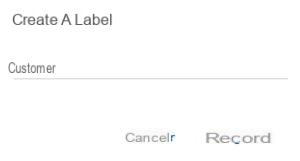
- Puede crear tantas etiquetas y, por tanto, listas, como desee. Para agregar un contacto a una lista existente, simplemente siga el mismo método pero elija una etiqueta cuando haga clic en Administrar etiquetas. Puede administrar las etiquetas desde el menú de la izquierda.
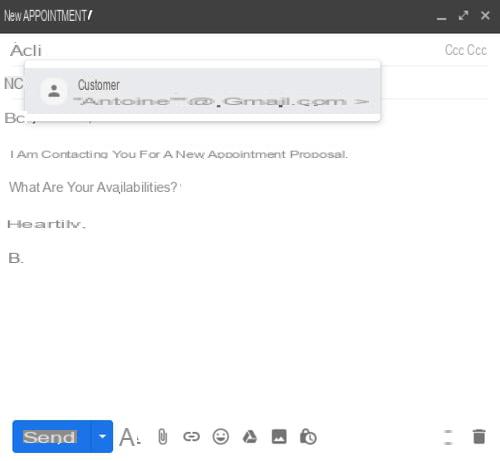
Envíe un mensaje a la lista de destinatarios
- Para enviar un mensaje a su lista de correo, regrese a Gmail y redacte un mensaje nuevo.
- En el campo de destinatarios, simplemente ingrese el nombre de su lista de correo. Gmail se encargará automáticamente del resto.


























